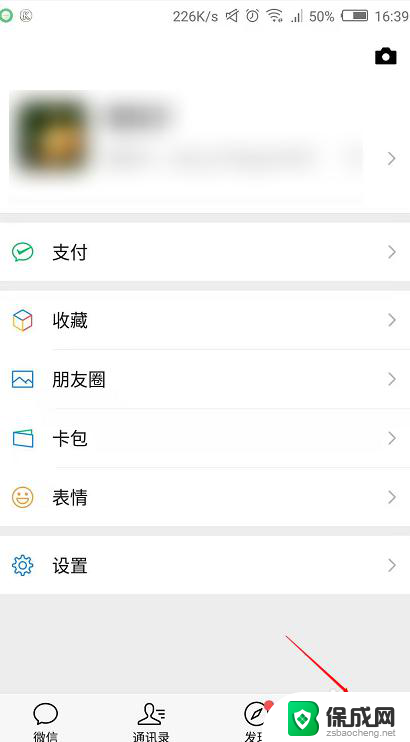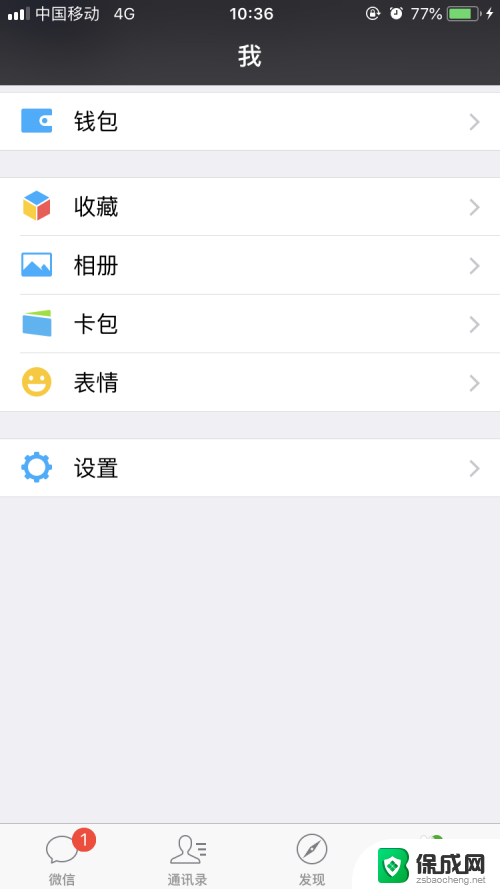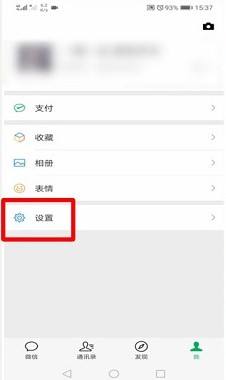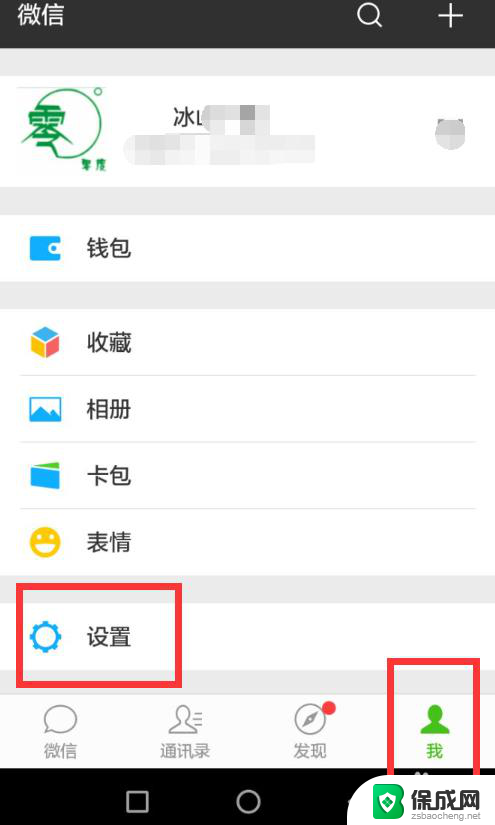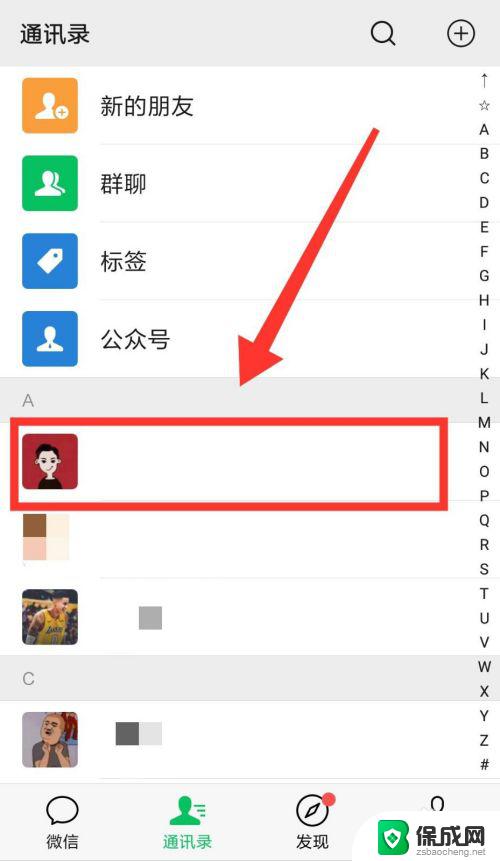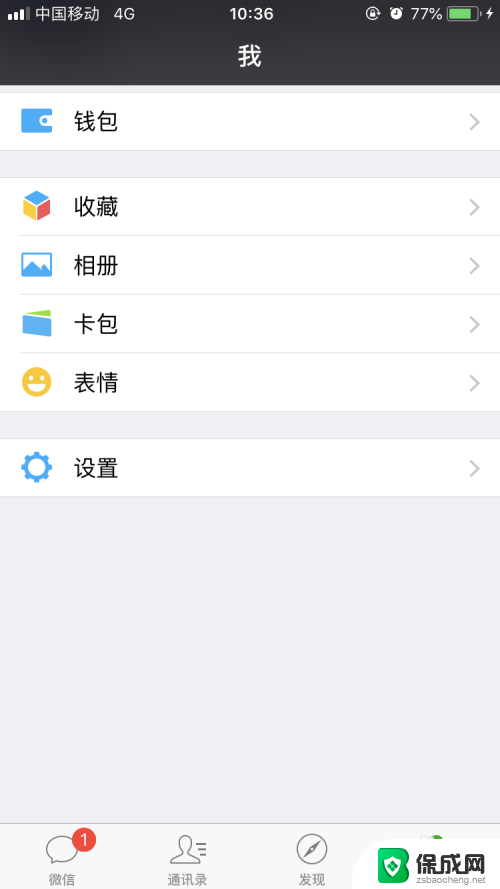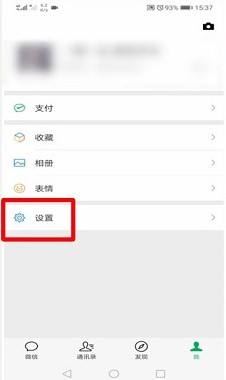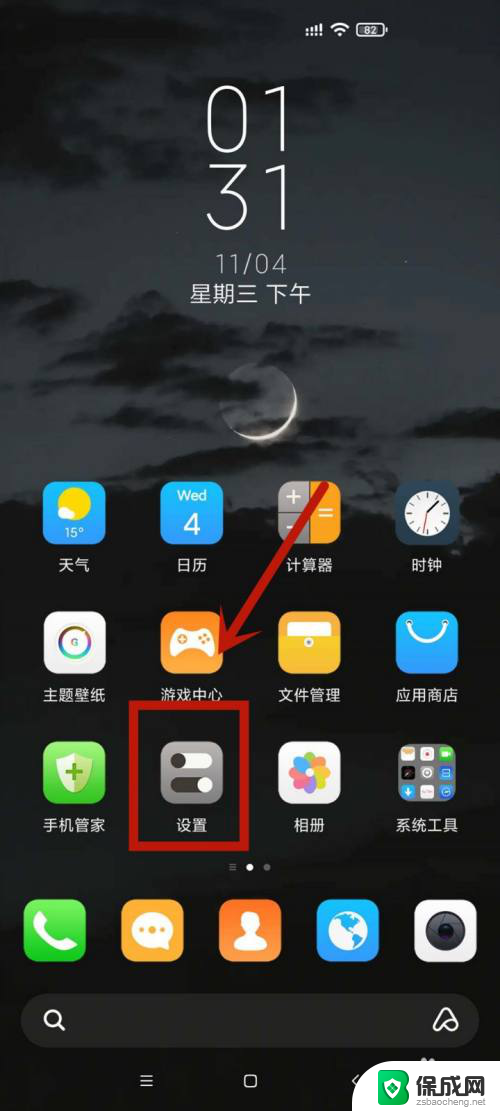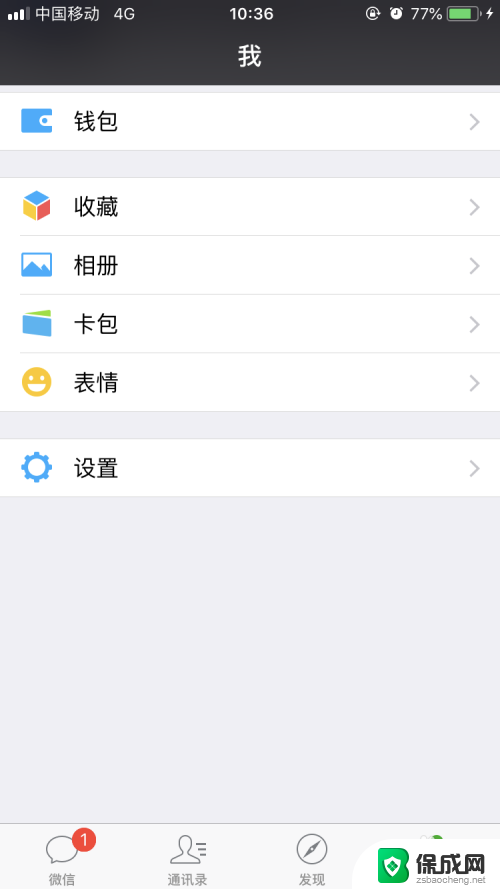如何让微信信息不显示在屏幕 微信消息如何设置不显示在屏幕上
在日常生活中,我们使用微信来与朋友、家人进行沟通交流已经成为一种习惯,有时候我们可能并不希望别人在我们的手机屏幕上看到微信消息内容,这时该怎么办呢?微信提供了一种隐私保护的设置,可以让我们的消息不在屏幕上显示。接下来就让我们一起来看看如何进行设置吧。
步骤如下:
1.打开手机微信,进入微信首页,点击页面下方的“我”,进入我的页面。
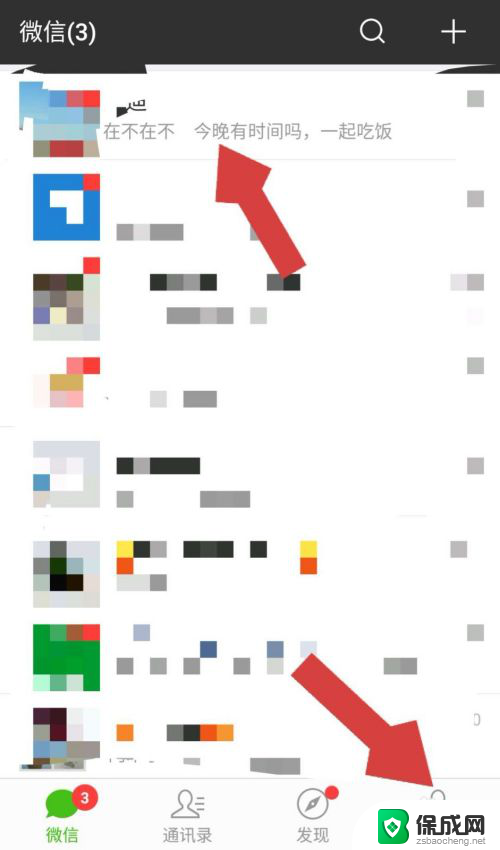
2.在我的页面中,点击“设置”,进入设置页面。
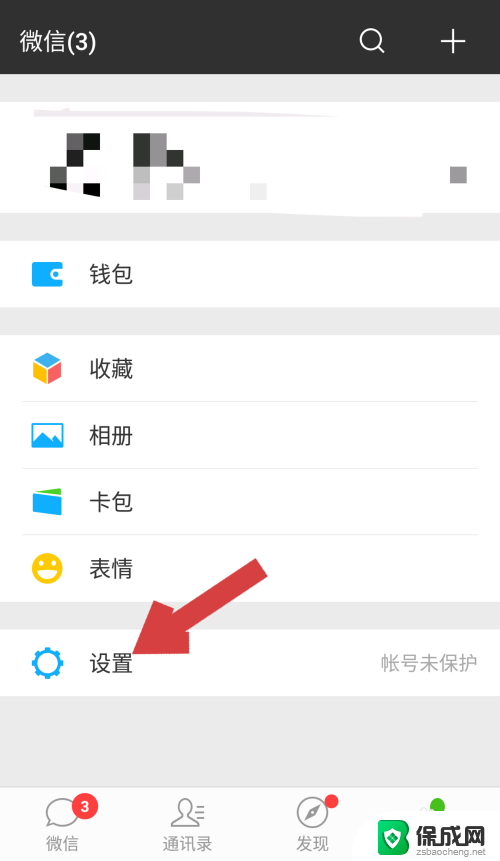
3.进入设置页面后,点击第二行的“新消息提醒”,进入新消息提醒页面。
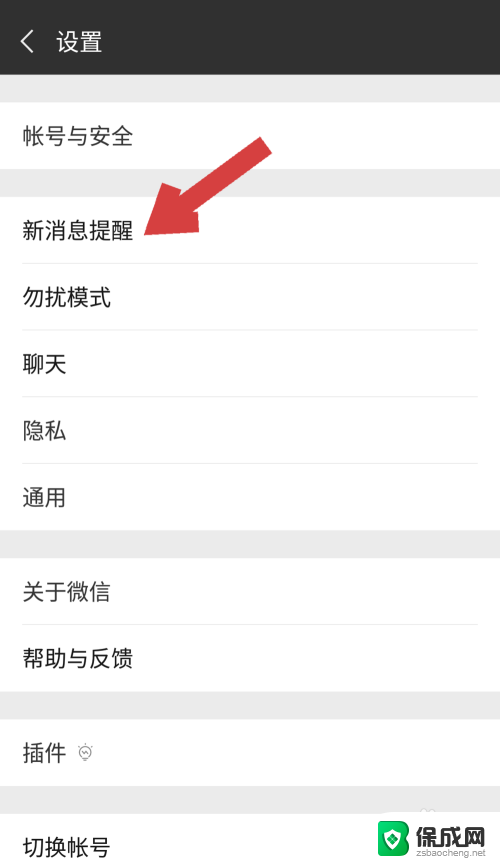
4.新消息提醒页面,有接收新消息通知、接收语音和视频通话邀请通知、通知显示消息详情、声音等内容。很显然我们要找的就是“通知显示消息详情”,点击后边的绿色开关。
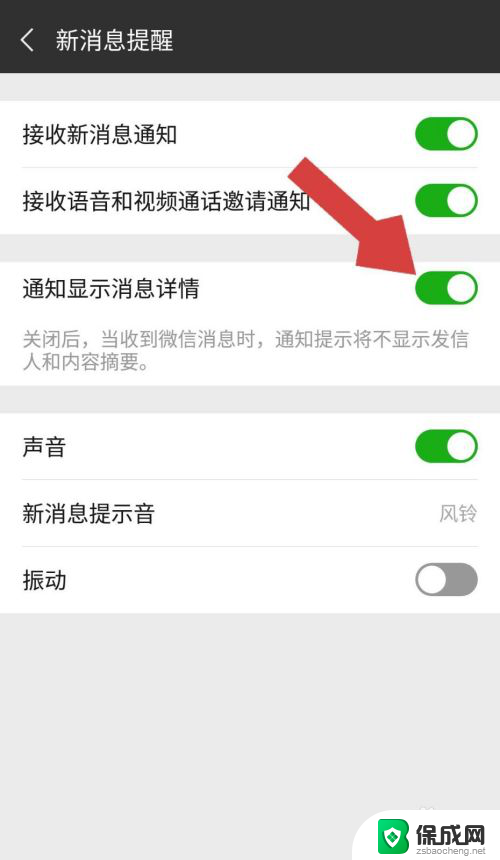
5.点击绿色开关后,开关变为灰色,就关闭了。该内容下方有小字提示“关闭后,当收到微信消息时。通知提示将不显示发信人和内容摘要”,这说明只要我们接收新消息通知开着,收到新消息,会有提示音,但屏幕上不会显示内容了。
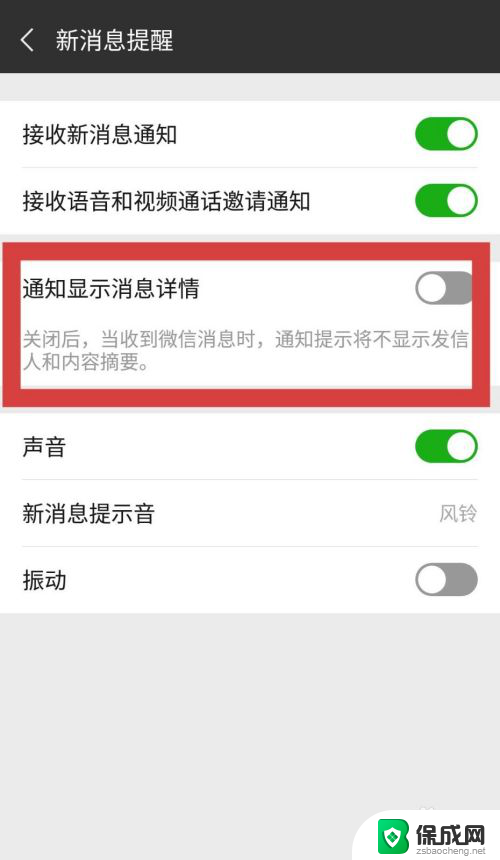
6.如果我们的手机有“红包助手”功能,这里的“通知显示消息详情”后的绿色开关关闭后就不能享受红包助手抢红包功能了。
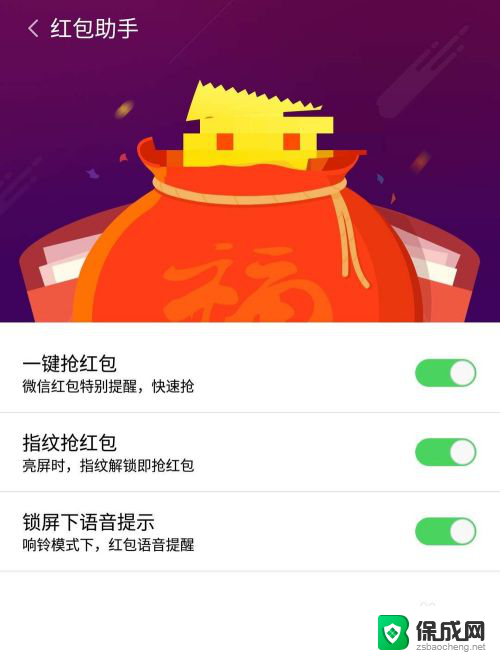
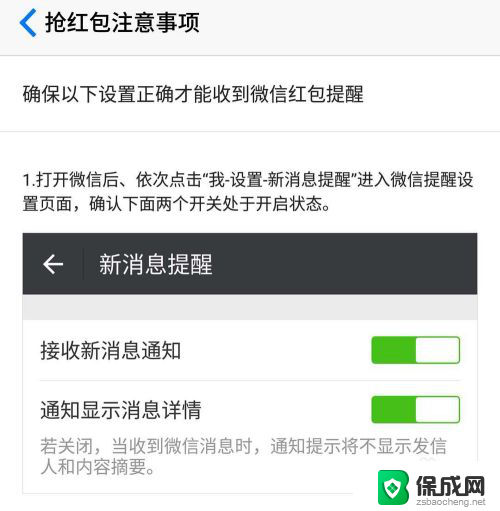
以上是如何让微信信息不显示在屏幕的全部内容,有需要的用户可以根据小编的步骤进行操作,希望对大家有所帮助。